 |
Firefoxで[ツール]-[オプション]を選択してオプション画面を開き、[タブ]を選択してみると、実に簡単な機能しか用意されていないことが分かる。設定できる項目に不満がある人は、アドオンを利用して便利な機能を追加しよう。タブの多段表示や、Firefoxを1つしか開かない設定ができるようになる。
■知っ得No.346 「Tab Mix Plus」でタブの機能を強化する
Firefoxのタブ機能を強化してくれるアドオンが「Tab Mix Plus」だ。このアドオンを追加するだけで、実にさまざまな機能が利用できるようになる。
●「Tab Mix Plus」をインストールする
[ツール]-[アドオン]を選択して、アドオンマネージャを開き、右上の検索ボックスに「Tab Mix Plus」と入力して検索を実行する。「Tab Mix Plus」が検索されたら、[インストール]をクリックしよう(画面1)。
ダウンロードが完了したら、[今すぐ再起動する]をクリックして(画面2)、Firefoxを再起動する。
セッションマネージャに関するメッセージが表示されたら、[いいえ]をクリックして、「Tab Mix Plus」のセッションマネージャを有効にしておくといいだろう。これでインストールは完了だ。
●「Tab Mix Plus」でタブの機能を設定する
では、実際にタブの機能を設定していこう。[ツール]-[オプション]を選択し、[タブ]を表示したら、[Tab Mix Plusオプション]をクリックする(画面3)。
[リンク][イベント][表示][マウス][メニュー][セッション]のそれぞれの画面で、機能を設定していこう。たとえば[リンク]で[シングルウィンドウモードを有効にする]をオンにすれば(画面4)、Firefoxを複数起動しないよう設定できる。
[表示]で[一段に収まらない数のタブを開いた場合、タブバーを]で[多段表示にする]に設定すれば(画面5)、たくさんのタブを開いたときにタブバーが複数段表示され、左右にスクロールする必要が無くなる。
また[セッション]で、[ブラウザ起動時]を[復元する]に設定しておけば(画面6)、FireFoxを終了し、再度開いたときに閉じた状態が自動で復元されるようになる。
紹介したほかにも、まだたくさん機能が用意されている。いろいろと試してみて、自分なりの便利な使い方を探してみよう。
編集部:池田利夫+岡本奈知子(ジャムハウス)
制作編集:エヌプラス
Copyright 2012 livedoor. All rights reserved.
■PC便利技が満載!「知っ得!虎の巻」ブログ
■ITライフハック
■ITライフハック Twitter
■「知っ得!虎の巻」の記事をもっとみる
・ニュースやメールをいつでもチェック! Chromeをカスタマイズしよう
・Excel表を書き換えたのに再計算されない!? を解決する
・納得いかない写真は見せない! Facebookのタグ付き写真は承認する
・手紙を書くときに悩む季節の挨拶はWordで簡単入力
・出席者の数がすぐにわかるExcelワザ
Firefoxのタブ機能を強化してくれるアドオンが「Tab Mix Plus」だ。このアドオンを追加するだけで、実にさまざまな機能が利用できるようになる。
●「Tab Mix Plus」をインストールする
[ツール]-[アドオン]を選択して、アドオンマネージャを開き、右上の検索ボックスに「Tab Mix Plus」と入力して検索を実行する。「Tab Mix Plus」が検索されたら、[インストール]をクリックしよう(画面1)。
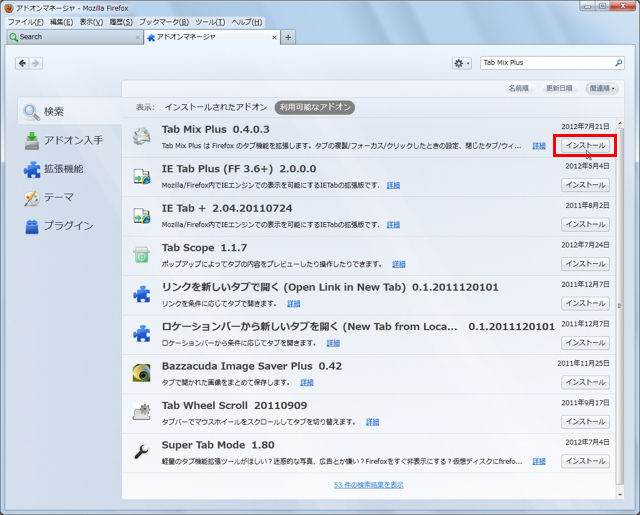 |
| 画面1 アドオンマネージャで「Tab Mix Plus」を検索し、[インストール]をクリックする。 |
ダウンロードが完了したら、[今すぐ再起動する]をクリックして(画面2)、Firefoxを再起動する。
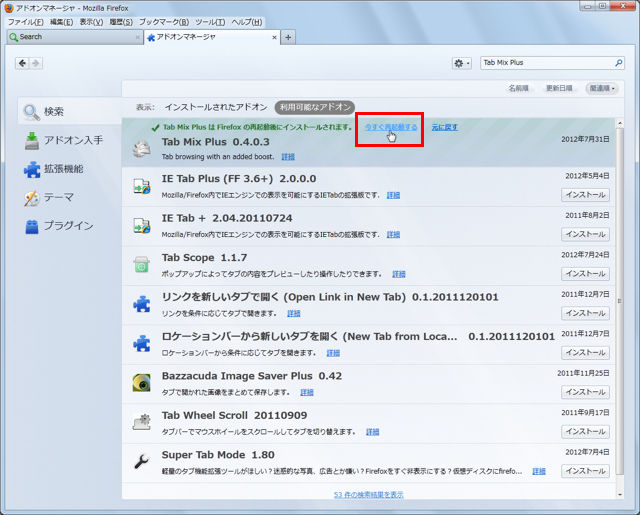 |
| 画面2 ダウロードが完了したら、[今すぐ再起動する]をクリックする。 |
セッションマネージャに関するメッセージが表示されたら、[いいえ]をクリックして、「Tab Mix Plus」のセッションマネージャを有効にしておくといいだろう。これでインストールは完了だ。
●「Tab Mix Plus」でタブの機能を設定する
では、実際にタブの機能を設定していこう。[ツール]-[オプション]を選択し、[タブ]を表示したら、[Tab Mix Plusオプション]をクリックする(画面3)。
 |
| 画面3 [ツール]-[オプション]で[タブ]の[Tab Mix Plusオプション]をクリックする。 |
[リンク][イベント][表示][マウス][メニュー][セッション]のそれぞれの画面で、機能を設定していこう。たとえば[リンク]で[シングルウィンドウモードを有効にする]をオンにすれば(画面4)、Firefoxを複数起動しないよう設定できる。
 |
| 画面4 [リンク]で[シングルウィンドウモードを有効にする]をオンにすると、Firefoxが複数起動しないようになる。 |
[表示]で[一段に収まらない数のタブを開いた場合、タブバーを]で[多段表示にする]に設定すれば(画面5)、たくさんのタブを開いたときにタブバーが複数段表示され、左右にスクロールする必要が無くなる。
 |
| 画面5 [表示]で[一段に収まらない数のタブを開いた場合、タブバーを]で[多段表示にする]に設定すれば、タブバーが複数段表示されるようになる。 |
また[セッション]で、[ブラウザ起動時]を[復元する]に設定しておけば(画面6)、FireFoxを終了し、再度開いたときに閉じた状態が自動で復元されるようになる。
 |
| 画面6 [セッション]で、[ブラウザ起動時]を[復元する]に設定すれば、FireFoxを再起動した際、閉じた状態が自動で復元されるようになる。 |
紹介したほかにも、まだたくさん機能が用意されている。いろいろと試してみて、自分なりの便利な使い方を探してみよう。
編集部:池田利夫+岡本奈知子(ジャムハウス)
制作編集:エヌプラス
Copyright 2012 livedoor. All rights reserved.
■PC便利技が満載!「知っ得!虎の巻」ブログ
■ITライフハック
■ITライフハック Twitter
■「知っ得!虎の巻」の記事をもっとみる
・ニュースやメールをいつでもチェック! Chromeをカスタマイズしよう
・Excel表を書き換えたのに再計算されない!? を解決する
・納得いかない写真は見せない! Facebookのタグ付き写真は承認する
・手紙を書くときに悩む季節の挨拶はWordで簡単入力
・出席者の数がすぐにわかるExcelワザ



























































 ITライフハック代表
ITライフハック代表